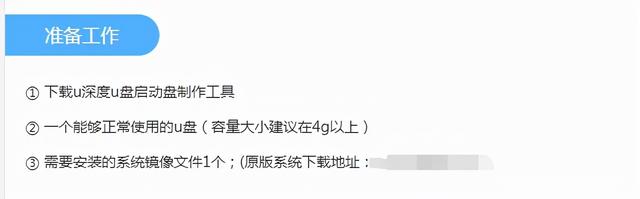相信大部分人使用电脑久了都会有一个想法,那就是为什么电脑变卡了呀!其实这是正常的,在你使用电脑过程中会产生很多的临时文件以及垃圾存在你的电脑中~

现在带你们只需要通过一些简单的设置就可以清理掉这些文件让我们的电脑提速10倍!
1.设置启动项
电脑开机慢,很多时候是开机启动项太多导致的。很多软件在安装时,都是默认自启动的,把一些不需要的启动项关闭,可以提高开机速度。
这里我们使用360软件为例,点开360软件—点击【优化加速】,再点击【单项加速】里面的【开机加速】,我们就可以找到我们电脑的启动项有多少了,选择自己不需要的软件进行加速即可。
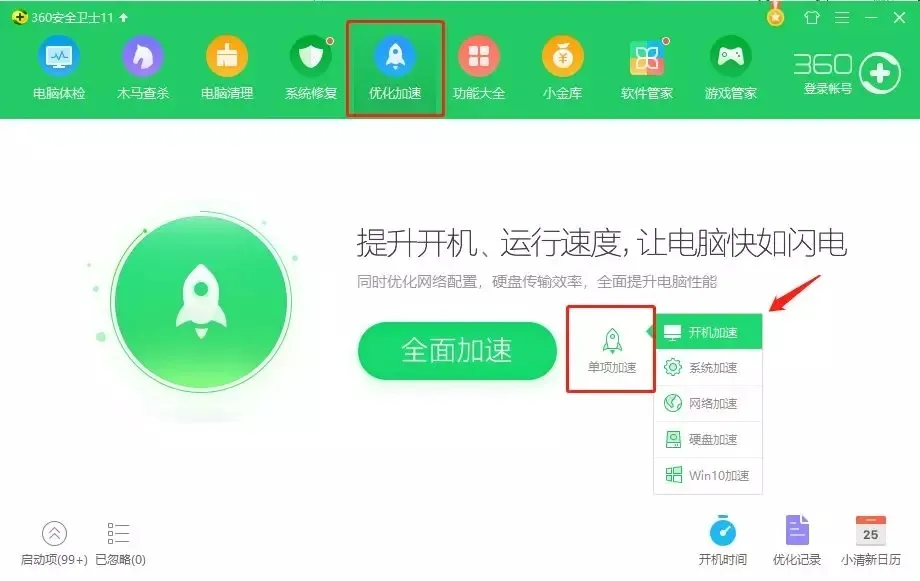
2.清理磁盘
「磁盘清理」功能可以自动查找出磁盘中的各种没用的数据,并自动清除,隔一段时间操作一下,可能清理出几个G内存哦。
步骤:选中需要清理的硬盘,比如C盘,右键选择【属性】-【常规】-【磁盘清理】,勾选需要删除的文件,点击【确定】。
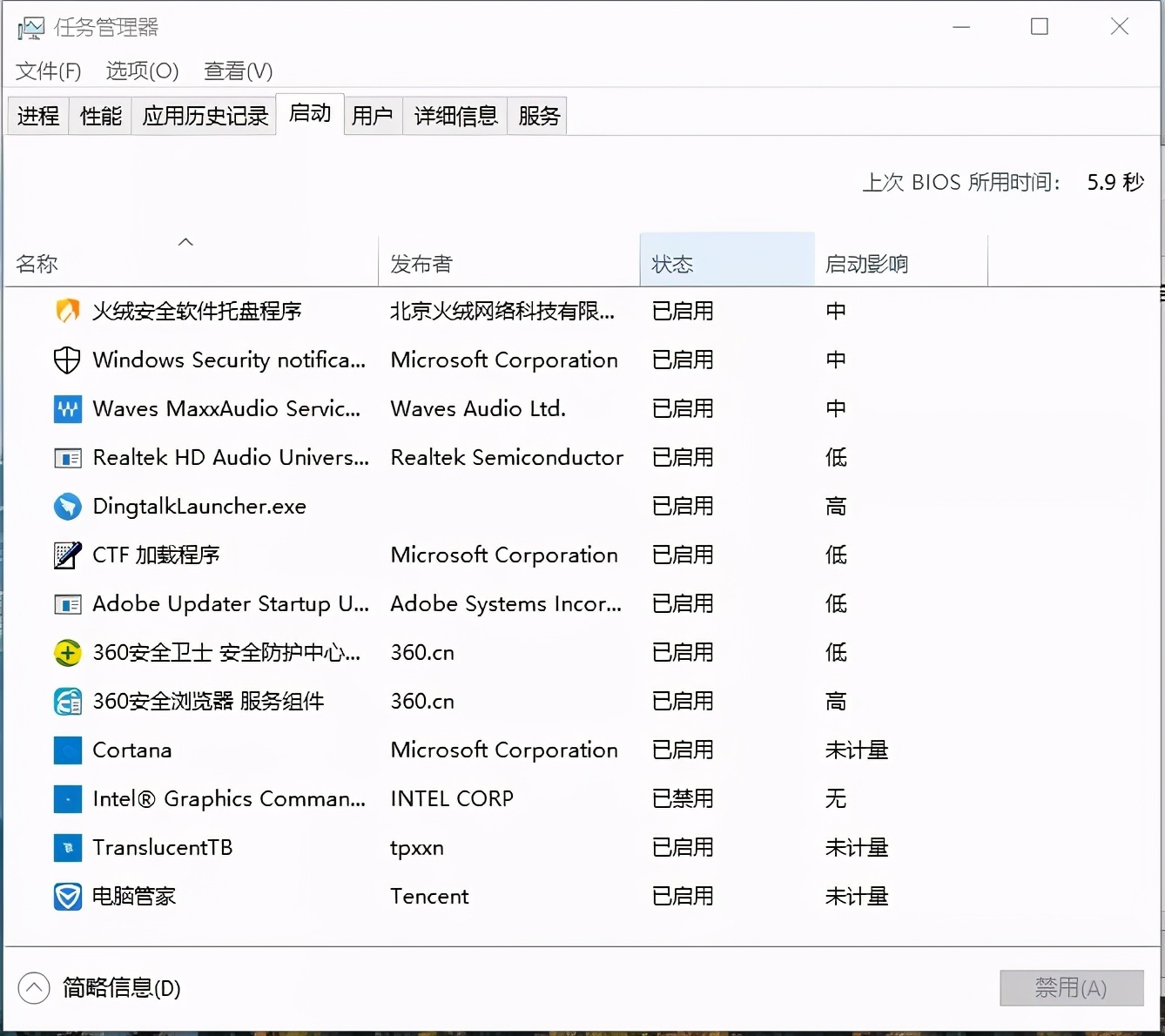
3.系统动画效果
有些用户的电脑可能比较老旧硬件配置跟不上,在使用Win10系统后,开启大量系统动画效果后,变的卡顿起来,尤其是Win10的窗口动画让用户在切换程序过程中卡死或是等待很久的情况。
右键我的【电脑】—【选择属性】—【高级系统设置】—【高级选项中性能的设置】—选择调整为【最佳性能】点击确定保存即可。
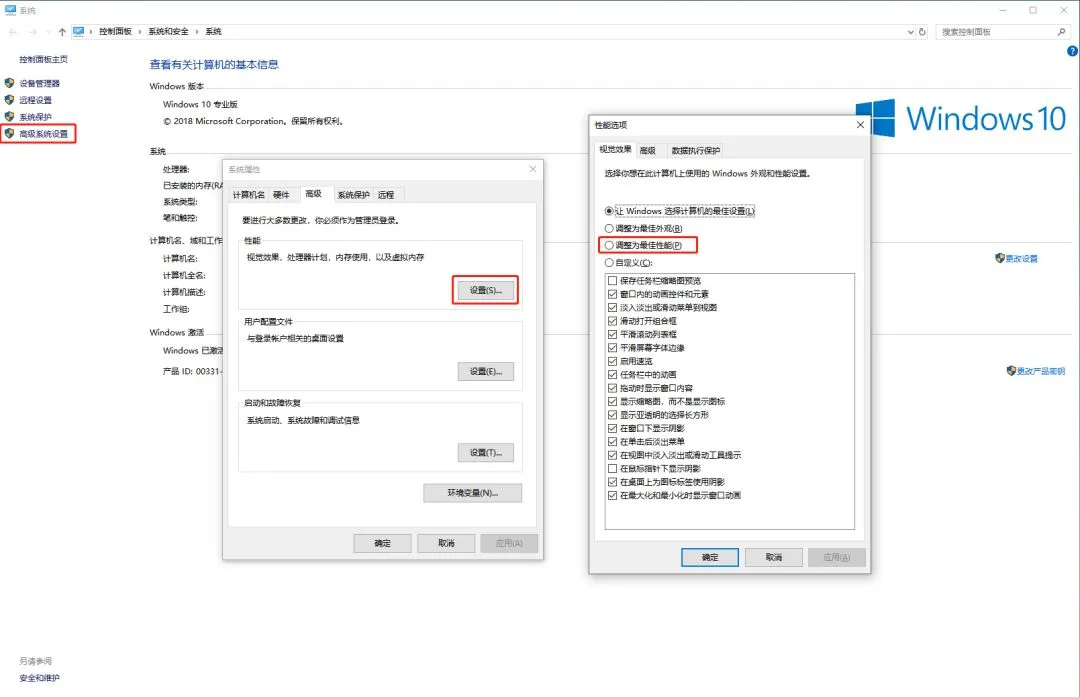
还有打开【设置】窗口,点击【轻松使用】—【显示】—【Windows中播放动画】选择关闭。
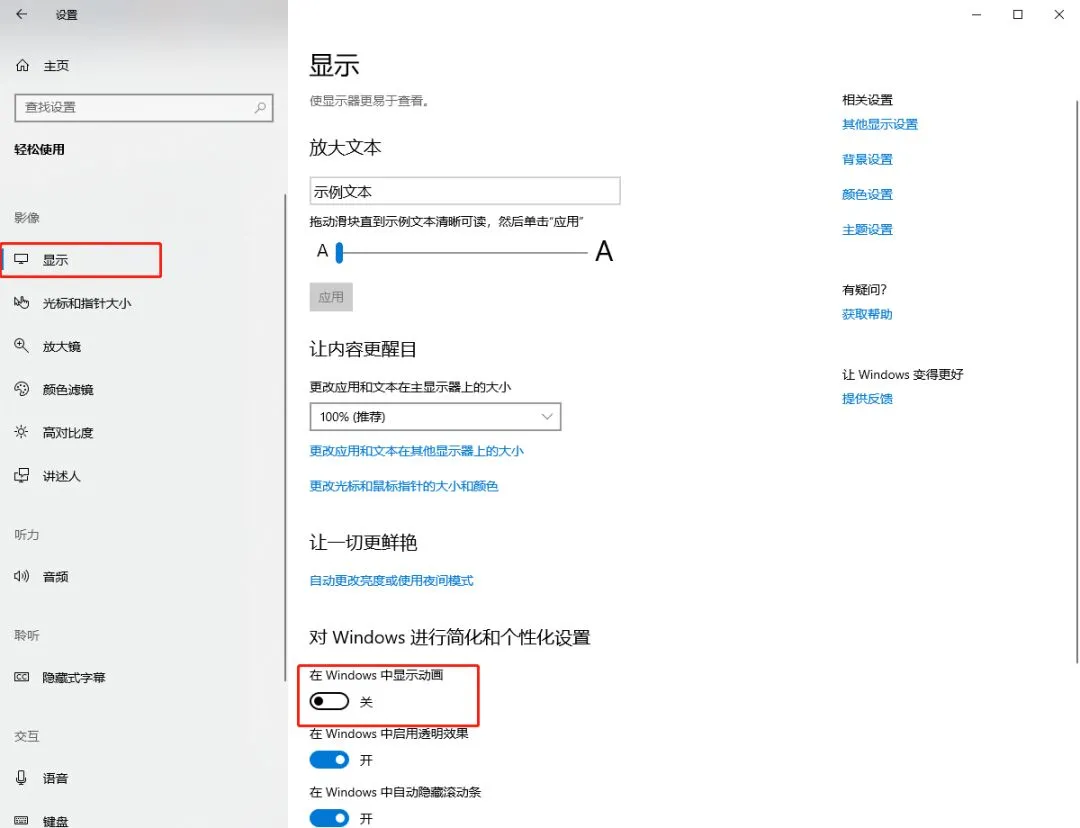
上面的方法都是从软件方面对电脑进行优化,对于一些实在有些年份的电脑,还是建议大家更换硬件来的实际一些,例如定期清理电脑灰尘等。
如果是实在太久远的电脑古董,就可以考虑换新电脑啦~